Zoom: как переименовать себя

Посмотрите, как легко изменить свое имя на собрании Zoom, даже если вы уже участвуете в нем. Советы для начинающих.

Когда вы узнаете советы и рекомендации по лучшему управлению своими плейлистами Spotify, все станет намного лучше. Например, вы уже знаете, как стереть плейлист на Spotify или даже песню. Но хотели бы вы увидеть, как вы можете стереть несколько песен?
Также можно создать копию плейлиста и поместить понравившиеся песни в плейлист. Есть еще несколько трюков с плейлистами Spotify, которые вы можете открыть для себя; продолжайте читать, чтобы увидеть, не упускаете ли вы один или несколько.
Как поделиться своим плейлистом Spotify
Вы знаете, что они говорят: «Обмен означает заботу». Если вы хотите поделиться своим плейлистом Spotify с другом, который также пользуется услугами, вот что вам нужно сделать. Если вы используете устройство Android, откройте приложение и коснитесь вкладки « Ваша библиотека » внизу.
Найдите плейлист, которым хотите поделиться, и нажмите и удерживайте его. Когда появится небольшое окно, нажмите на опцию «Поделиться».
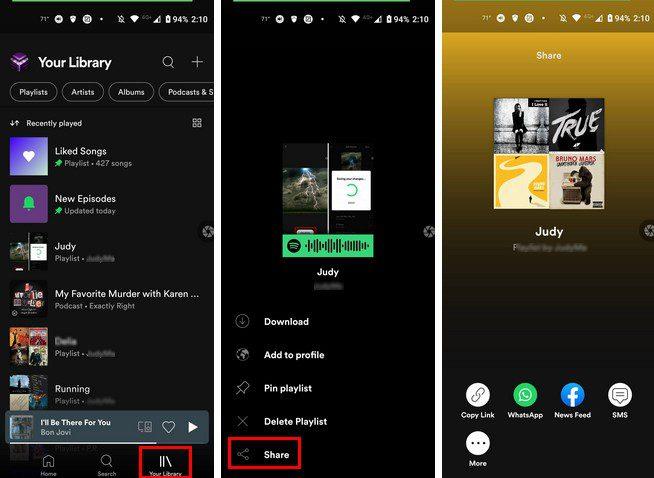
Вы увидите различные варианты обмена, такие как:
Настольный клиент
Вы можете поделиться любым плейлистом Spotify, находясь на своем компьютере, щелкнув параметр «Ваша библиотека» в левом верхнем углу экрана. Нажмите на плейлист, которым хотите поделиться, и нажмите на точки под названием плейлиста.
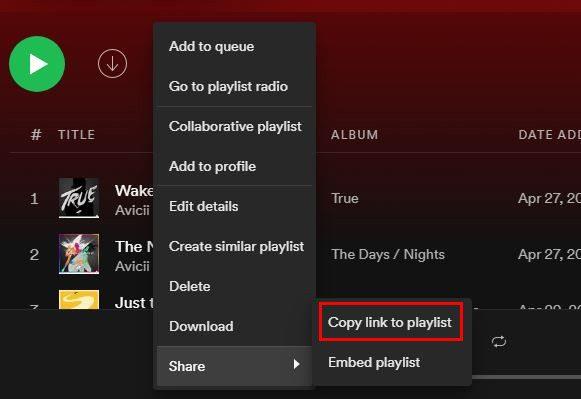
Выберите вариант с надписью «Копировать ссылку в плейлист». Если вы и человек, с которым вы делитесь плейлистом, имеете одинаковые музыкальные вкусы, вы можете позволить им добавлять песни. Вы можете сделать это, выбрав опцию «Совместный плейлист».
Как одновременно стереть несколько песен из плейлиста Spotify
Если вы использовали Spotify, вы знаете, что для удаления песни достаточно долго нажимать на нее. Параметр «Удалить из этого плейлиста» будет вторым сверху. Но это может занять много времени, если вы хотите удалить различные песни. Чтобы стереть сразу несколько песен, вам нужно открыть настольный клиент Spotify и перейти к плейлисту с песнями, которые вы хотите стереть.
Если вы используете компьютер с Windows, вам нужно будет нажать кнопку Ctrl, но вы будете нажимать кнопку Cmd, если вы используете Mac. После ее нажатия начните нажимать на песни, которые хотите удалить. Выбранные песни будут выделены, и когда вы закончите, щелкните их правой кнопкой мыши и выберите опцию удаления из плейлиста.
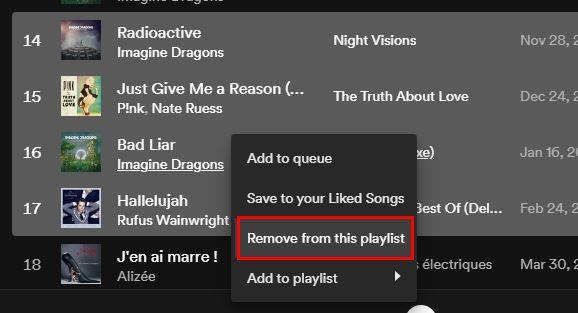
Используя кнопку Ctrl или Cmd, вы можете сделать что-то еще. Вы можете использовать тот же метод, чтобы лайкнуть несколько песен. Облизывая песню, эта песня добавляется в список понравившихся песен. Нажатие на сердце различных песен может занять много времени. Когда вы выбрали все песни, которые хотите понравиться, на этот раз вместо их удаления выберите «Сохранить в понравившихся песнях».
Как найти песню в плейлисте
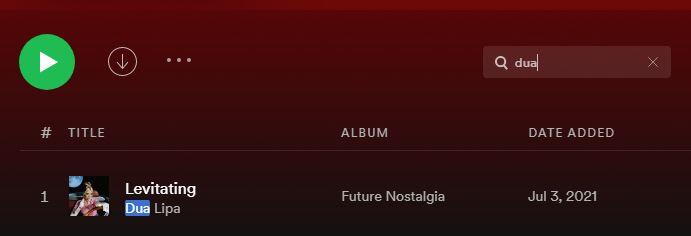
Если в вашем плейлисте Spotify много песен, найти конкретную песню может быть сложно. Нажав Ctrl или Cmd плюс клавишу F, вы перейдете к инструменту поиска, где сможете найти песню, которую хотите прослушать.
Как загрузить музыку с компьютера в плейлист Spotify
На вашем компьютере есть песня, которую вы хотите добавить в свой плейлист. Вы можете сделать это, открыв настольный клиент и нажав на точки в левом верхнем углу. Тогда вам нужно пройти по адресу:
В разделе «Локальные файлы» вы увидите параметры для ваших файлов. Например, вы увидите «Загрузки», «Показать локальные файлы» и «Музыкальная библиотека». Чтобы отключить любую из этих опций, вам просто нужно отключить эту опцию. Опция «Добавить источник» будет работать так, как указано в ее названии. Если нужная вам песня находится в источнике, которого вы не видите в опции, вы можете добавить ее с помощью этой опции.
Когда вы нажмете на эту опцию, вы увидите небольшое окно; перейдите туда, где у вас есть песни, которые вы хотите загрузить. Когда вы найдете его, убедитесь, что он выделен, и нажмите «ОК».
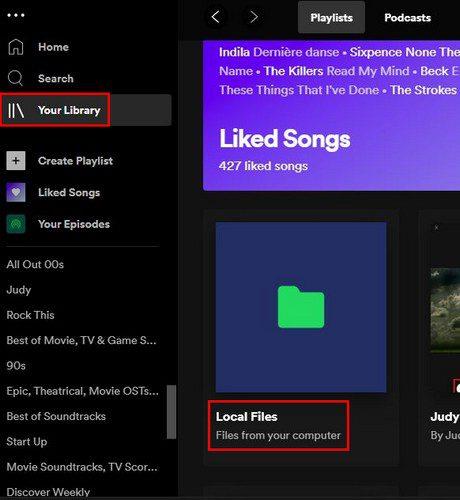
Когда вы нажмете на опцию «Ваша библиотека», вы должны увидеть новый источник, который вы добавили.
Как изменить обложку плейлиста на Spotify
Вы можете настроить внешний вид обложки плейлиста, выполнив несколько простых шагов. Вместо того, чтобы Spotify решал, как это будет выглядеть, вы можете добавить свой собственный, открыв список воспроизведения и поместив курсор на текущее изображение. Вы должны увидеть значок карандаша; нажмите здесь.
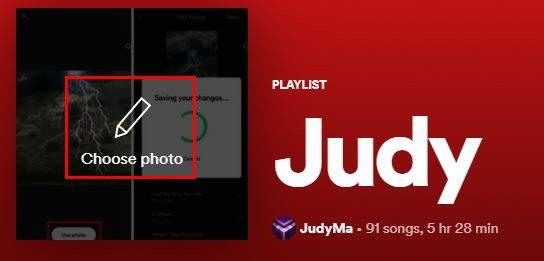
В следующем окне нажмите на изображение и выберите новое изображение. После того, как вы выбрали его, не забудьте нажать кнопку «Сохранить», чтобы сделать его окончательным. Вы увидите варианты переименования списка воспроизведения и добавления описания.
Как сделать идентичную копию плейлиста на Spotify
Вашему другу нравятся все песни в вашем плейлисте, но вы не хотите делиться с ним песнями. Лучшее, что вы можете сделать, это создать дубликат плейлиста Spotify и попросить вашего друга внести все изменения, которые он хочет. Чтобы создать идентичный список воспроизведения, вам нужно нажать на точки в левом верхнем углу > Файл > Создать новый список воспроизведения .
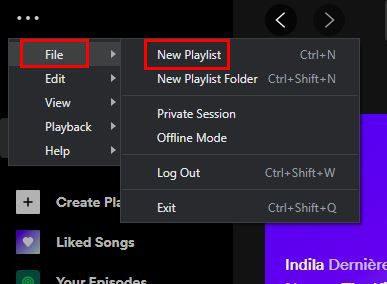
После создания списка воспроизведения перейдите к списку воспроизведения, который хотите скопировать. Нажмите на первую песню, а затем нажмите клавиши Ctrl + A. Это позволит выбрать и выделить все песни в этом плейлисте. На левой панели найдите новый список воспроизведения, который вы недавно создали. Теперь нажмите на выделенную песню и перетащите их в новый список воспроизведения.
Как расположить песни в плейлисте в алфавитном порядке
У каждого свой стиль, когда дело доходит до песен в их плейлисте. В то время как некоторые не заботятся о порядке песен, другим нужно, чтобы их песни были в алфавитном порядке. Вы можете сделать это, щелкнув раскрывающееся меню справа от значка поиска. Вы можете выбрать такие варианты, как:
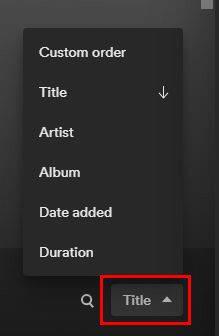
Есть и другие полезные приемы, например, узнать, из какого плейлиста песня. У вас могут быть разные списки воспроизведения, и когда вы слышите песню, вы понятия не имеете, из какого она списка. Вы можете узнать, нажав на изображение альбома слева внизу. Вы автоматически попадете в этот конкретный плейлист.
Вывод
Как видите, вы можете многое сделать со своими плейлистами Spotify. Вы можете хотеть или не хотеть делать все, что упомянуто в списке, но, по крайней мере, вы знаете, что у вас есть выбор. Как вы думаете, с какого изменения вы собираетесь начать? Дайте мне знать в комментариях ниже и не забудьте поделиться статьей с другими в социальных сетях.
Посмотрите, как легко изменить свое имя на собрании Zoom, даже если вы уже участвуете в нем. Советы для начинающих.
Удалите все эти неловкие заголовки из своего Netflix, продолжайте просмотр списка на своем компьютере и устройстве Android.
Если вы хотите, чтобы Outlook автоматически загружал изображения электронной почты, измените настройки центра управления безопасностью и включите автоматическую загрузку.
Очистите беспорядок от неиспользуемых списков воспроизведения Spotify и узнайте, как их можно стереть. Попробуйте эти несколько полезных шагов.
Если Photoshop не может обнаружить вашу видеокарту, установите последние обновления приложения, графического процессора и ОС. Затем включите режим высокой производительности для Photoshop.
Посмотрите, как легко сделать голосовой или видеозвонок в Skype для Windows или Android, выполнив эти простые шаги для начинающих.
Посмотрите, как вы можете освоить эти полезные функции; режим разделенного экрана и слайдера в iPadOS 15 на вашем iPad.
Если вы не можете вставить данные своей организации в определенное приложение, сохраните проблемный файл и попробуйте снова вставить свои данные.
Узнайте все, что нужно знать о новой функции Focus для iPadOS 15, и используйте ее в полной мере. Станьте мастером Фокуса.
iPadOS 15 позволяет добавлять виджет на главный экран iPad. Посмотрите, как легко вы можете добавить столько виджетов, сколько захотите.
Иногда изображения выглядят лучше с эффектом размытия. Посмотрите, как вы можете добавить столько размытия к своим изображениям, сколько захотите.
Воспользуйтесь преимуществами информации LinkedIn, которую вы можете найти при использовании Microsoft Word. Вот несколько ценных советов, о которых стоит помнить.
Перевернуть текст вверх ногами в PowerPoint проще, чем вы думаете. Попробуйте эти удобные для начинающих методы, чтобы повернуть текст в любом направлении.
Пользователи Adobe Acrobat Reader часто сталкиваются с проблемами, когда параметр «Сохранить как» не работает. Вместо этого появляется пустое окно. Обычно это можно исправить
Если исходящие вызовы Teams не работают, проверьте, можете ли вы совершать звонки через веб-приложение. Если проблема не устранена, обратитесь к администратору.
Если вы не можете смотреть Netflix на своем Chromebook, перезагрузите ноутбук, обновите chromeOS и переустановите приложение Netflix.
Ознакомьтесь с положительными и отрицательными сторонами использования личного идентификатора собрания для ваших собраний Zoom. Вот что вам нужно знать.
Если Photoshop сообщает, что файл, который вы пытаетесь открыть, не является действительным документом Photoshop, убедитесь, что расширение соответствует фактическому типу файла.
Откройте для себя все свои возможности при планировании встреч Zoom. Посмотрите, как легко планировать или начинать собрания Zoom из Chrome.
Устали от необходимости иметь дело с этим 40-минутным ограничением по времени? Вот несколько советов, которые вы можете попробовать обойти и наслаждаться этими дополнительными минутами Zoom.
Узнайте, как добавить границы в Документы Google, включая создание рамок с помощью таблиц или изображений. Эффективные решения внутри!
Это полное руководство о том, как изменить тему, цвета и многое другое в Windows 11 для создания потрясающего рабочего стола.
iPhone завис на домашних критических оповещениях? В этом подробном руководстве мы перечислили различные обходные пути, которые вы можете использовать, чтобы исправить ошибку «Домой хочет отправить критические оповещения iPhone». Узнайте полезные советы и решения.
Zoom - популярная служба удаленного сотрудничества. Узнайте, как добавить изображение профиля вместо видео, чтобы улучшить свою конфиденциальность.
Откройте для себя эффективные стратегии получения баллов Microsoft Rewards. Зарабатывайте на поисках, играх и покупках!
Изучите эффективные методы решения неприятной проблемы с бесконечным экраном загрузки Skyrim, гарантируя более плавный и бесперебойный игровой процесс.
Я внезапно не могу работать со своим сенсорным экраном, на который жалуется HID. Я понятия не имею, что поразило мой компьютер. Если это вы, вот несколько исправлений.
Прочтите это полное руководство, чтобы узнать о полезных способах записи вебинаров в реальном времени на ПК. Мы поделились лучшим программным обеспечением для записи вебинаров, а также лучшими инструментами для записи экрана и видеозахвата для Windows 10, 8, 7.
Вы случайно нажали кнопку доверия во всплывающем окне, которое появляется после подключения вашего iPhone к компьютеру? Вы хотите отказаться от доверия этому компьютеру? Затем просто прочтите эту статью, чтобы узнать, как отменить доверие к компьютерам, которые вы ранее подключали к своему iPhone.
Хотите знать, как транслировать «Аквамен», даже если он недоступен для потоковой передачи в вашей стране? Читайте дальше, и к концу статьи вы сможете насладиться Акваменом.



























